如何使用DEV-C++(超详细)这篇博客大家应该看了吧(铁粉一定都看过,因为就这个浏览量最多...),此博客就是上一个博客的后续:如何下载VS!!!(如果你是新手建议你使用DEV-C++,不会下载可以看看我上个博客)
Microsoft Visual Studio(简称VS)是美国 微软公司的 开发工具包系列产品。VS是一个基本完整的开发工具集,它包括了整个 软件生命周期中所需要的大部分工具,如 UML工具、代码管控工具、 集成开发环境(IDE)等等。所写的 目标代码适用于微软支持的所有平台,包括 Microsoft Windows、 Windows Mobile、 Windows CE、 .NET Framework、 .NET Compact Framework和Microsoft Silverlight 及 Windows Phone。
Visual Studio是最流行的Windows平台 应用程序的 集成开发环境。最新版本为 Visual Studio 2022[17] 版本,基于.NET Framework 4.8 。[17]
2021年4月19日,微软发布 Visual Studio 2022 的首个 预览版。[4]
2021年6月17日,首个预览版 Visual Studio 2022 Preview 1 正式发布[5] ,并且首次发布64位版本。
今日目录
1.如何下载VS2022
2.如何安装VS2022
3.安装Microsoft Visual C++ 2022
一.如何下载VS2022
点击进入官网
进入下载页面后,按住滚轮下滑,这里选择下载社区版,其他版本要钱 (不一定非选这个)
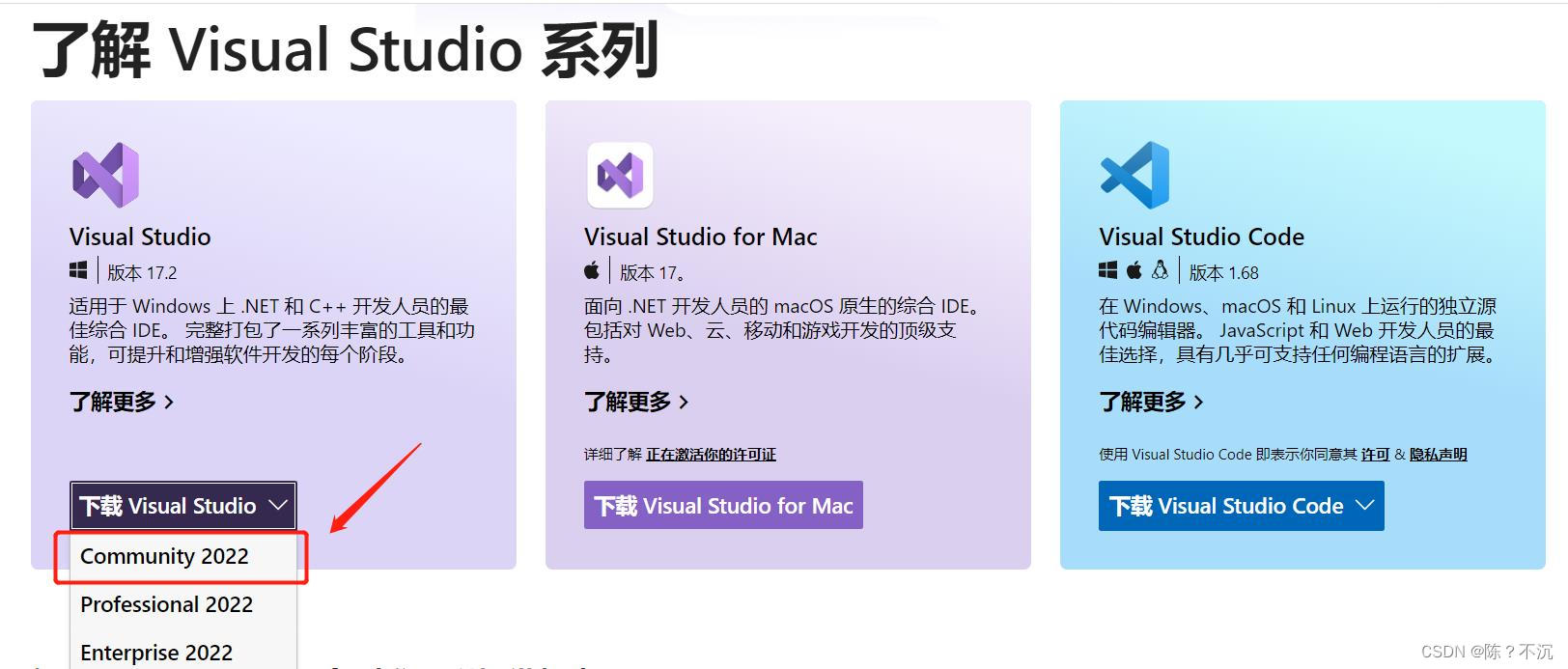
然后静静的等待下载就行啦
下载完成后会生成一个exe文件,如下图:
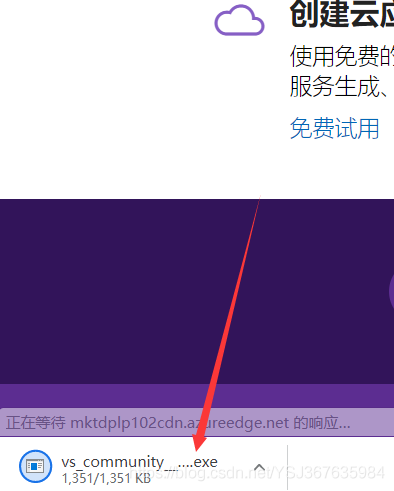
双击运行打开,你就会看到以下界面:
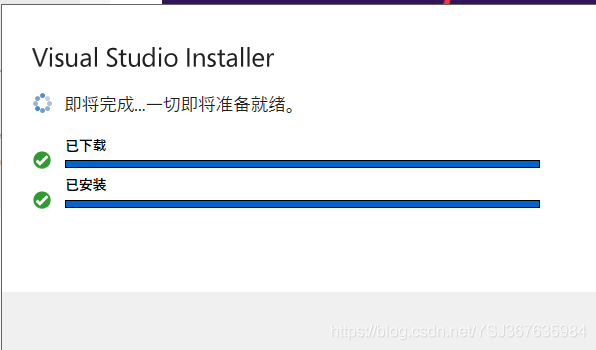
第一步就完事了
二.如何安装VS2022
你在稍微等待以后,会出现以下界面:
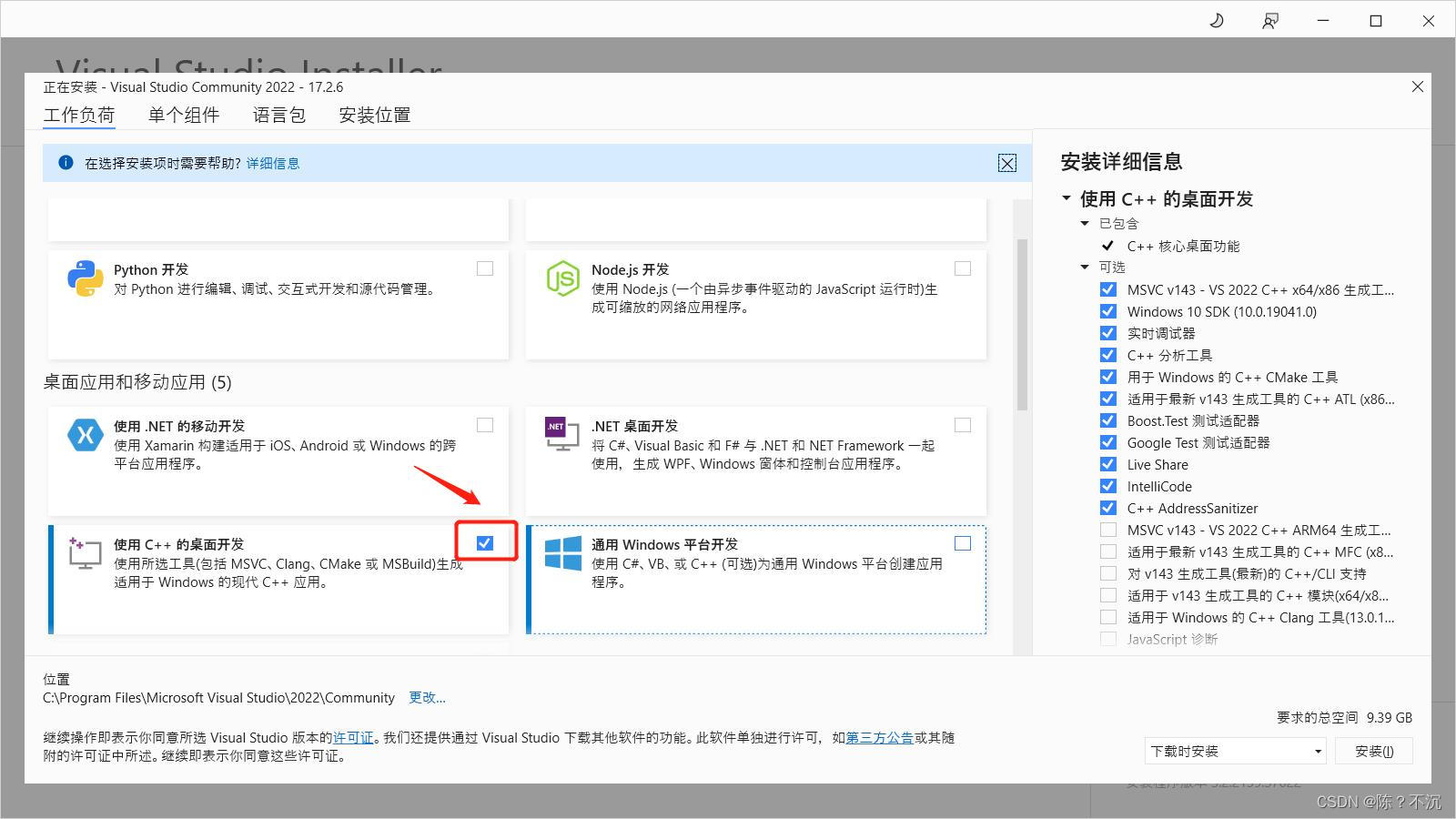
注意:如果平时你只写C代码的话,点击上图箭头的位置就行啦,如果你还要写别的语言的代码,就可以把其他选项也勾上(他会自动把文件保存在C盘,我试了一下,需要10个G左右,当然你也可以选择不把文件保存在C盘,自己改一下就行了)
语言的话可以根据自己的情况来看,啥语言都行,只要自己适合的就都是最好的
确定好安装位置后,点击安装就开始进行安装了
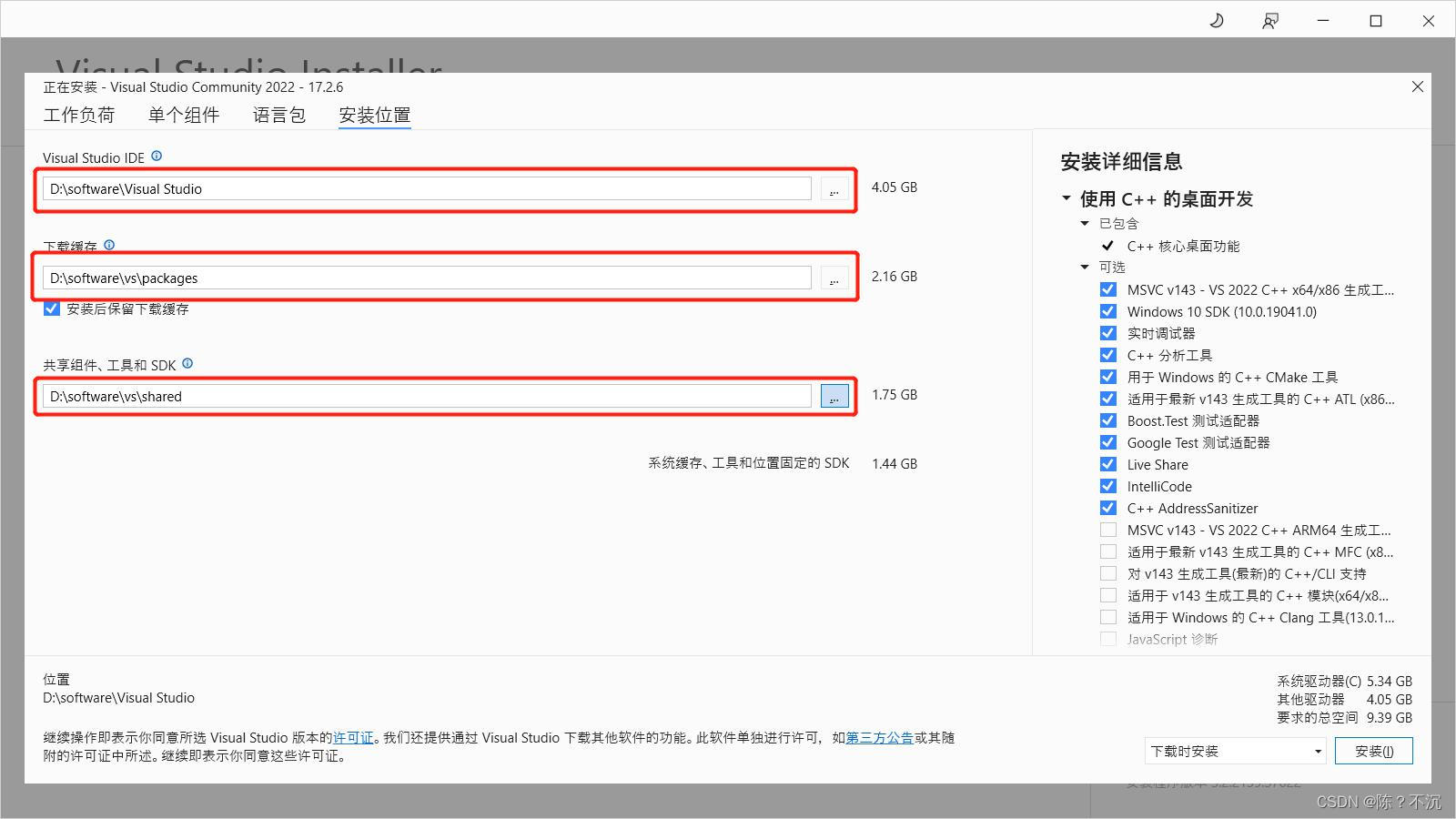
三.安装Microsoft Visual C++ 2022
Microsoft Visual C++ 可再发行程序包最新支持的下载
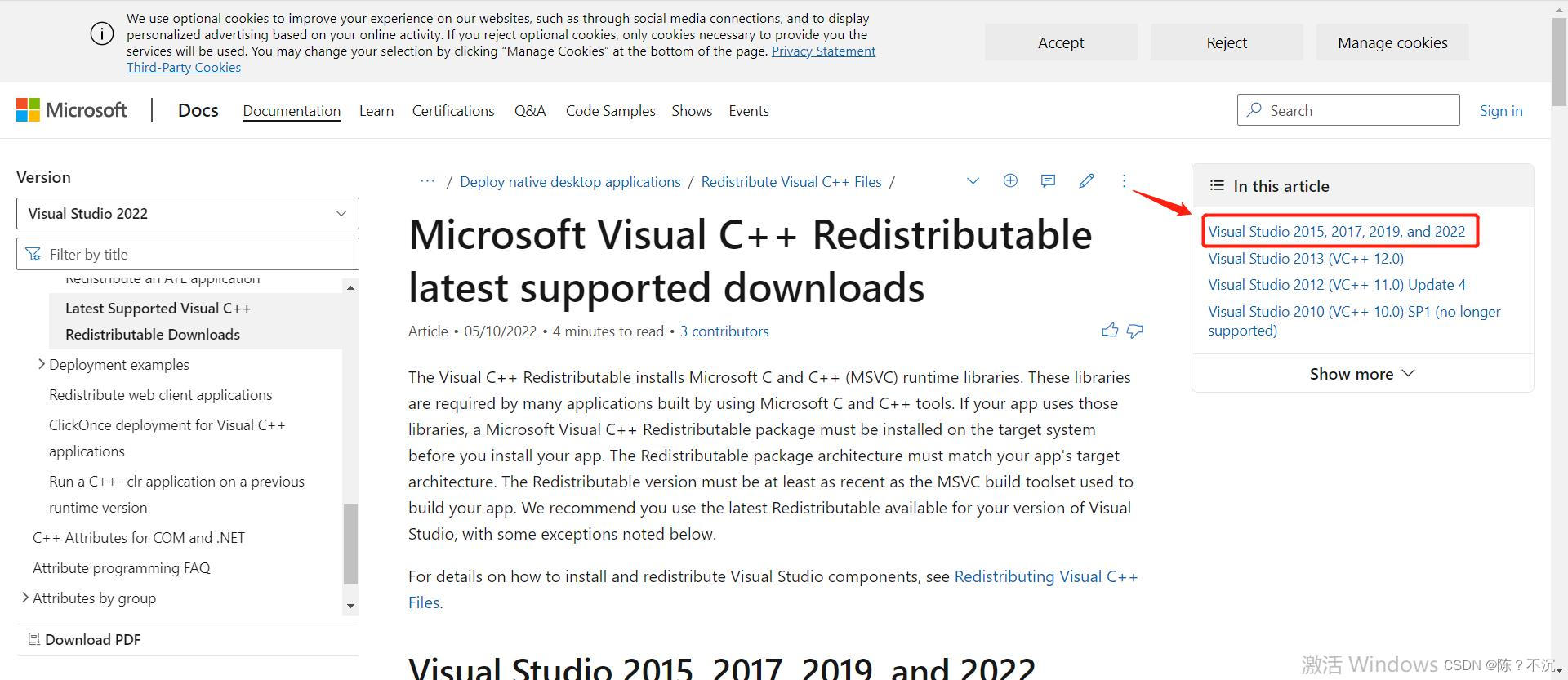
根据电脑版本下载对应版本,这里下载的是64-bit的 (根据自己电脑情况来定)
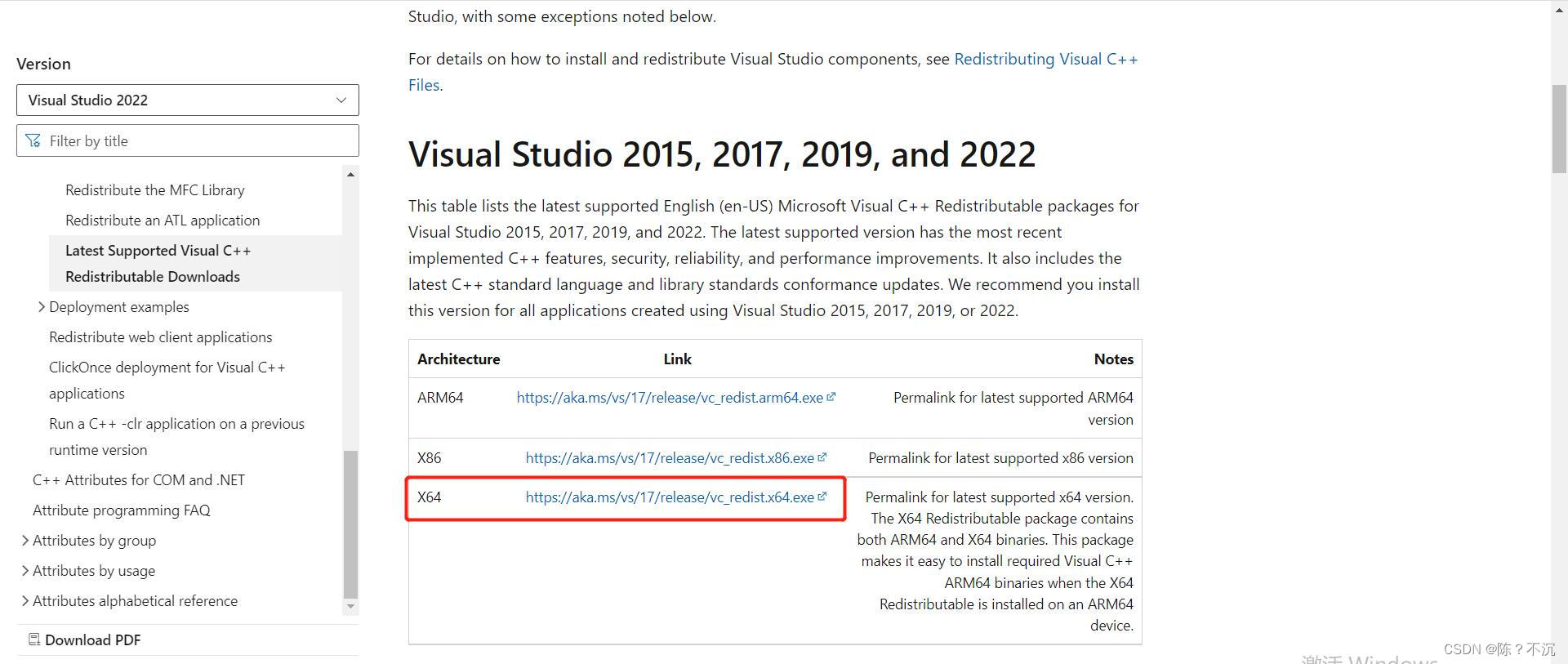
下载完成后双击exe文件进行安装
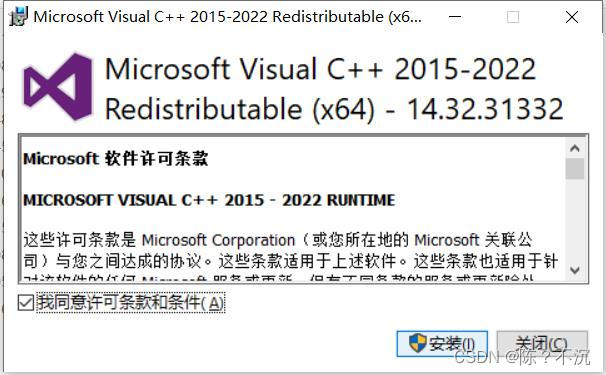
安装完成后双击重启即可